SD入门教程:电脑安装StableDiffusion做AI绘画
时间:2025-06-27 22:42:19 465浏览 收藏
在科技周边实战开发的过程中,我们经常会遇到一些这样那样的问题,然后要卡好半天,等问题解决了才发现原来一些细节知识点还是没有掌握好。今天golang学习网就整理分享《SD入门教程:电脑安装Stable Diffusion做AI绘画》,聊聊,希望可以帮助到正在努力赚钱的你。
Stable-Diffusion-Webui 是一个基于 Gradio 库的 Stable Diffusion 浏览器界面,可以说是 AI 绘画的综合工具,支持当前主流的开源 AI 绘画模型,例如 NovelAi/Stable Diffusion。借助它,我们可以轻松地配置并生成 AI 绘画作品,并且能够进行各种精细的调整。
对于许多已经听说 SD 强大绘画能力但不知如何从零开始上手的朋友来说,今天苏米整理的这份纯新手入门教程,希望能帮助你快速掌握 Stable Diffusion 的使用方法!
一、首先安装 Git
软件官网:https://git-scm.com/
说明: 如果直接通过文末提供的链接下载 Stable-Diffusion-Webui 安装包,则可以跳过此步骤。
点击 Download for Windows
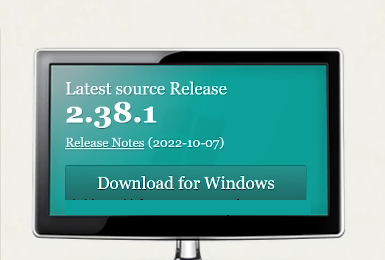
根据电脑的位数选择版本,一般为 64 位
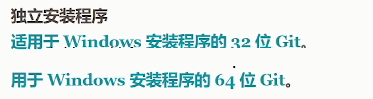
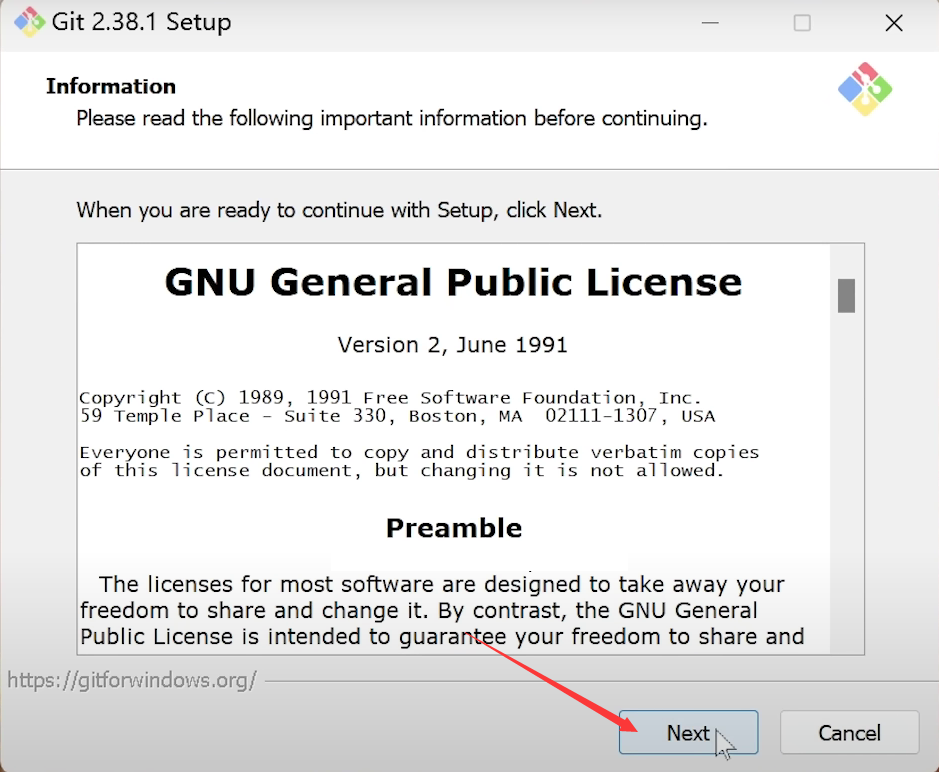
打开安装程序,点击下一步 next
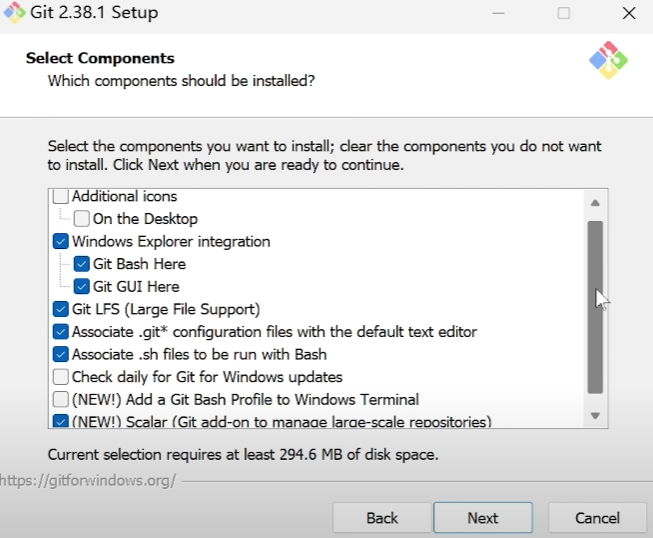
无需勾选额外选项,直接点击下一步
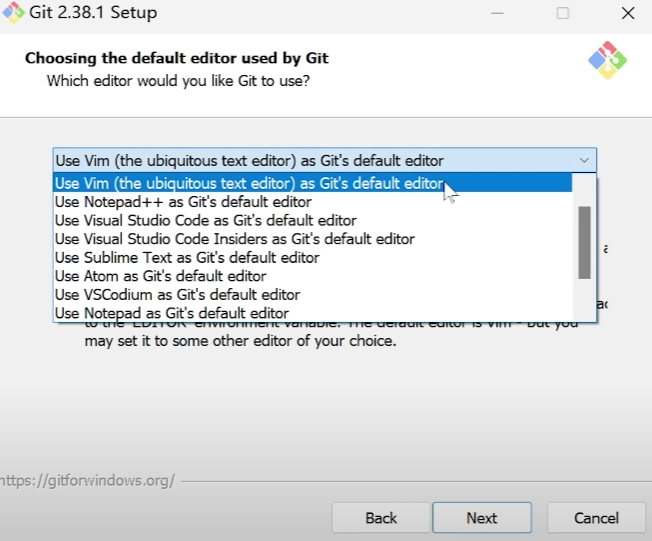
第一个选项保持默认,点击下一步
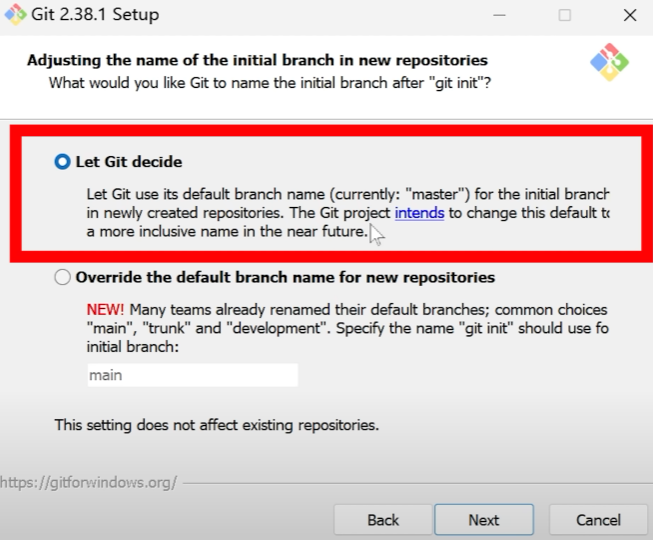
第一个选项继续点击下一步
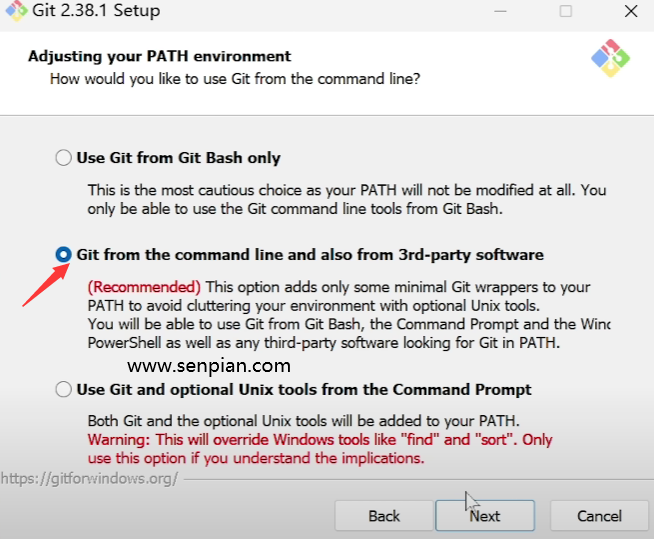
推荐选项选择第二个,点击下一步
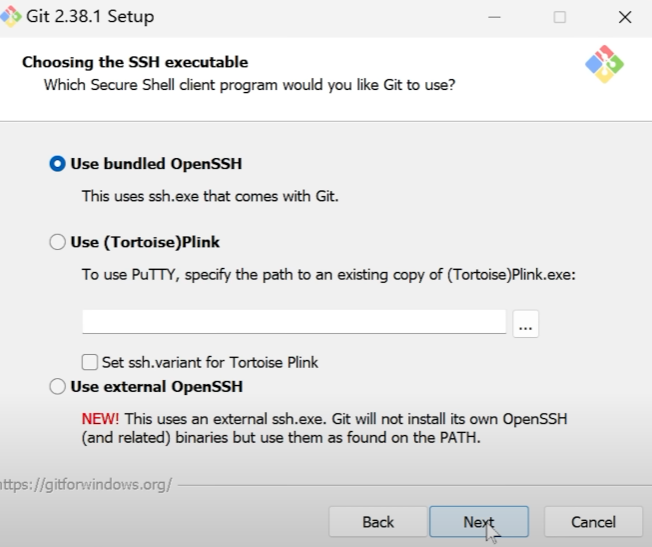
之后一直点击下一步直到安装完成
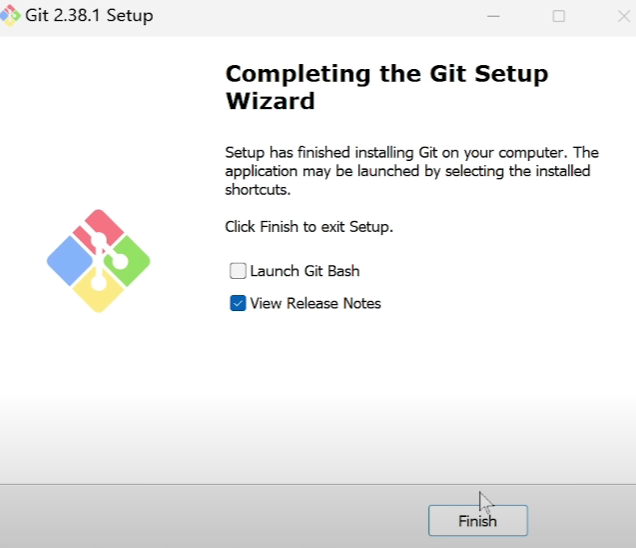
安装完成后会弹出一个网页,关闭即可
二、安装 Python
说明: 不要下载最新版本,点击下载更多
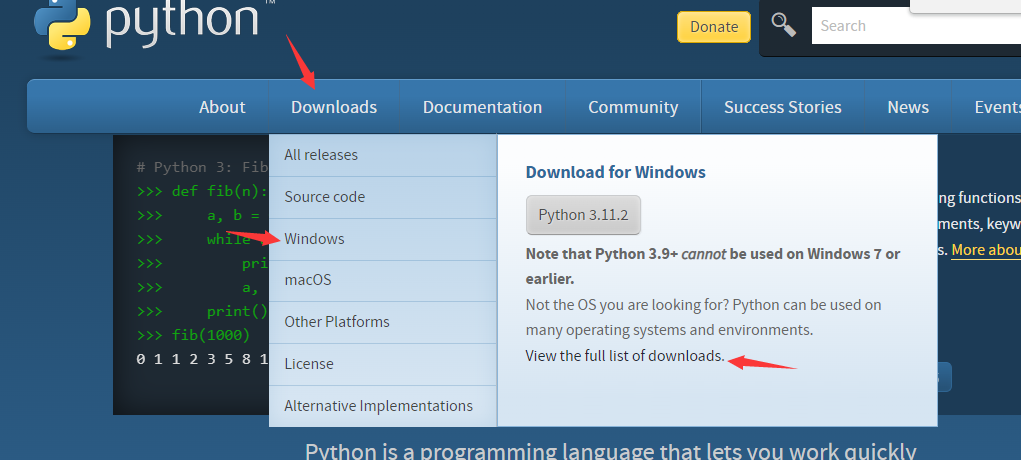
找到 3.10.8 版本进行下载
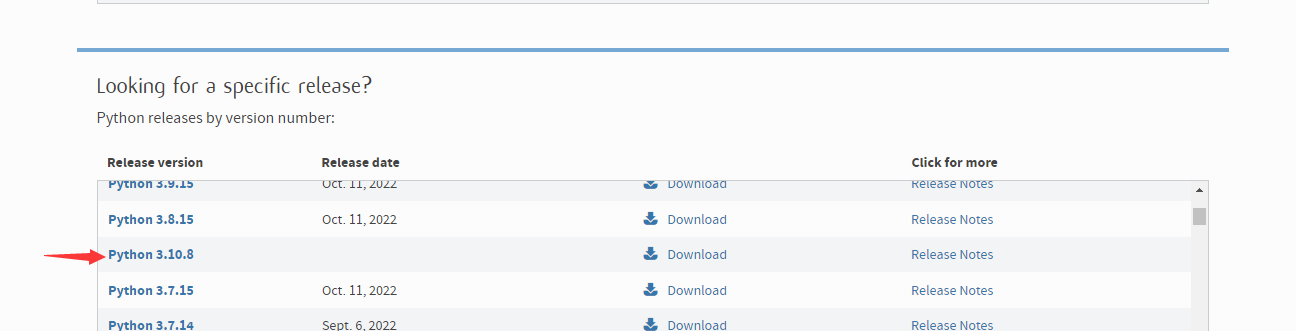
向下滚动页面
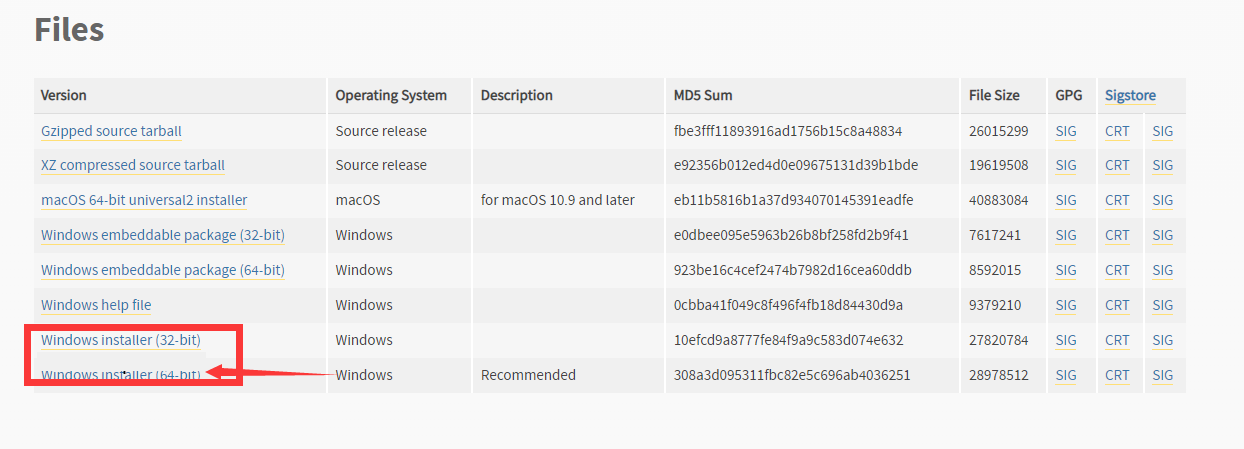
安装步骤如下:
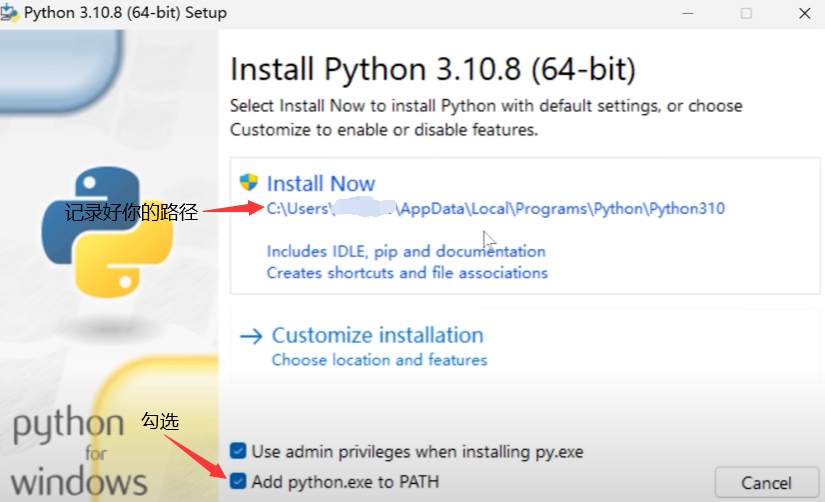
点击 install now 安装
三、拉取 stable-diffusion-webui
创建一个新的文件夹
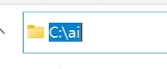
创建完成后复制该文件夹的路径
按下 windows 键 + R 键,输入 cmd 并回车
进入刚才创建的文件夹目录
<code>cd C:\ai</code>
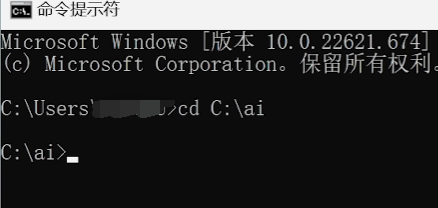
输入以下命令
<code>git clone https://github.com/AUTOMATIC1111/stable-diffusion-webui.git</code>
如果直接下载了压缩包,可以直接解压到指定目录并打开

拉取完成后进入文件夹
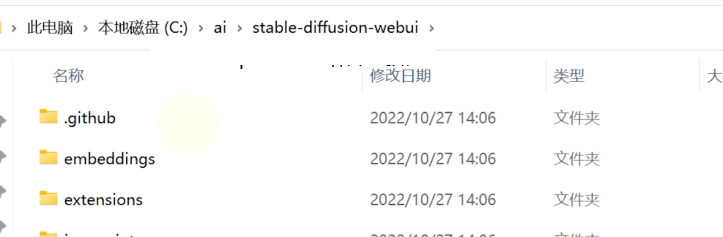
找到 webui-user.bat 文件,右键编辑(使用记事本打开)

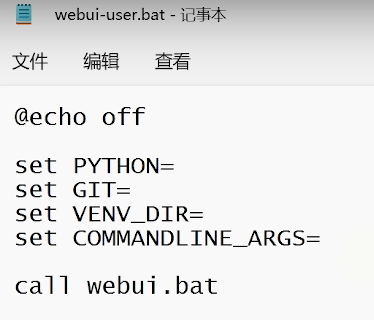
粘贴已保存好的 Python 路径
如果不知道路径,可以通过搜索 Python 来查找其所在文件夹位置
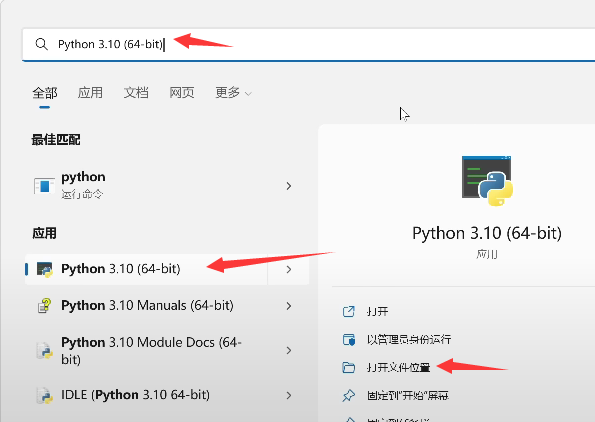
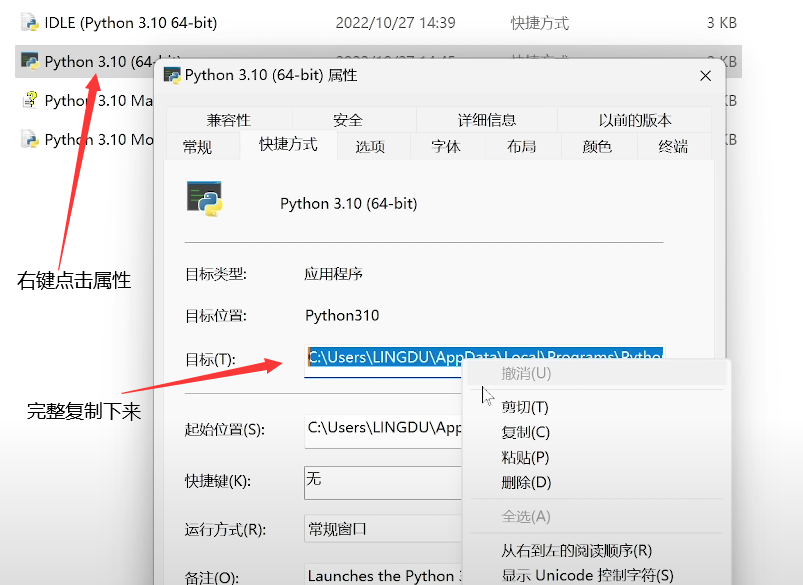
然后粘贴进去,并写入虚拟环境名称
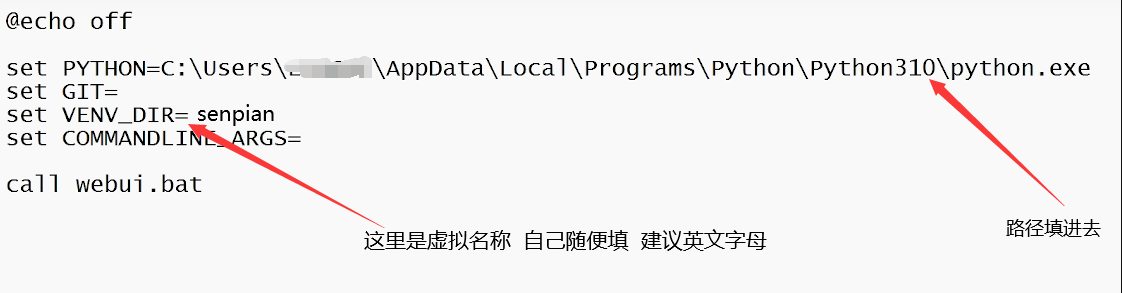
修改完成后保存
接着双击打开刚刚编辑过的 webui-user.bat 文件

打开后会弹出安装依赖项的窗口,这个过程需要很长时间,因为文件大小可达几个 GB,请耐心等待
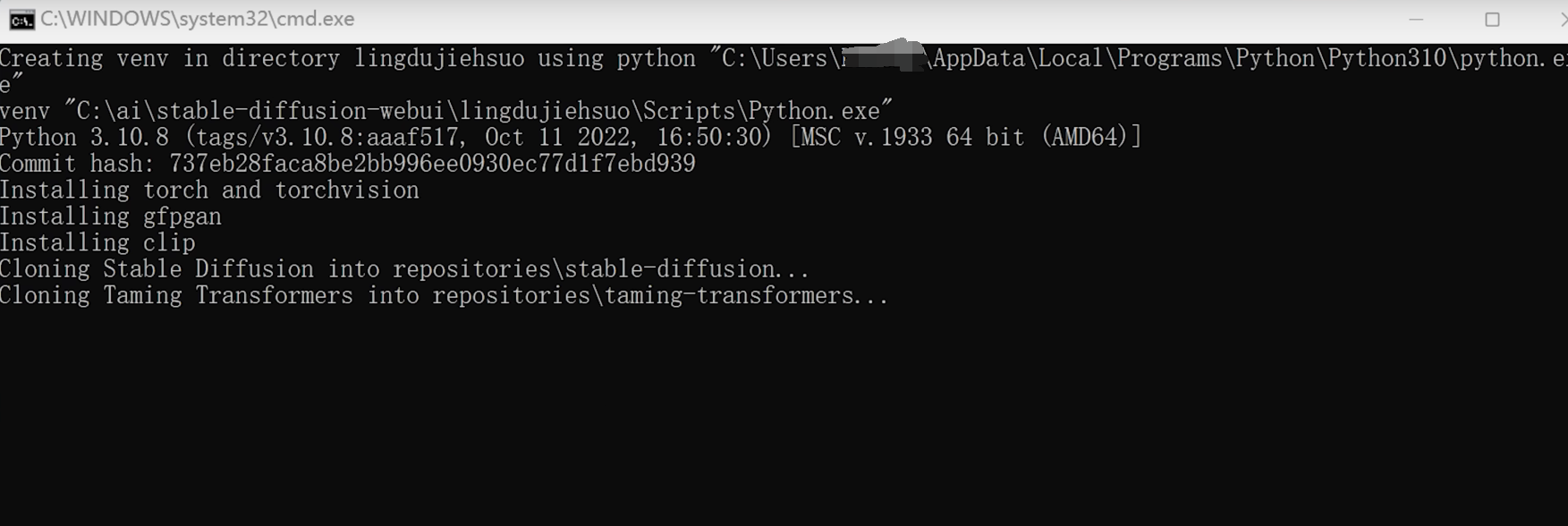
提示缺少模型安装包

下载模型:模型文件可在文末提供的下载地址中获取!
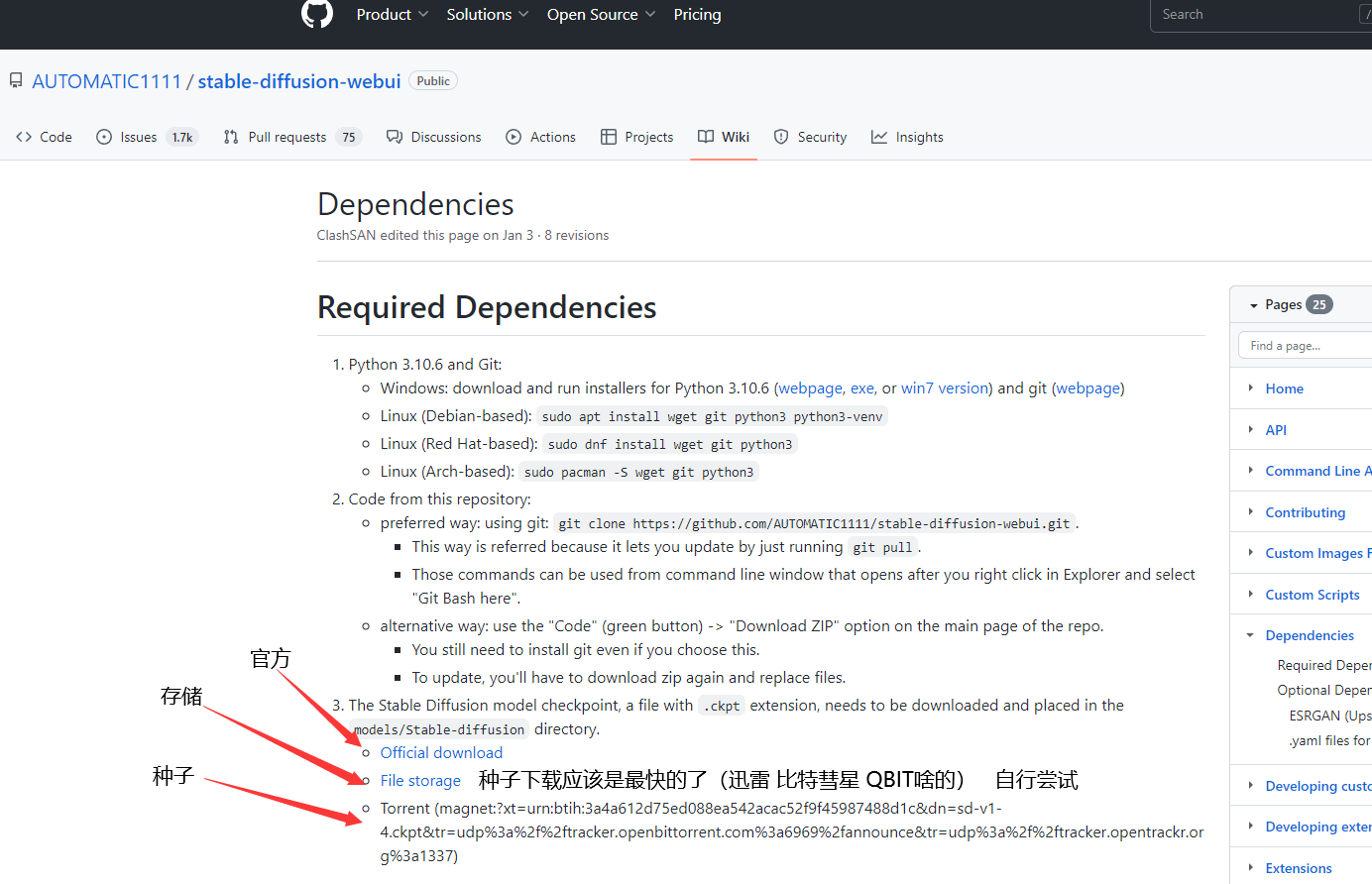
下载完成后会得到模型安装包
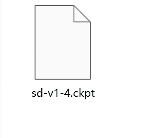
将其重命名为 model
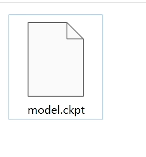
然后将这个文件放入刚才提示的目录下

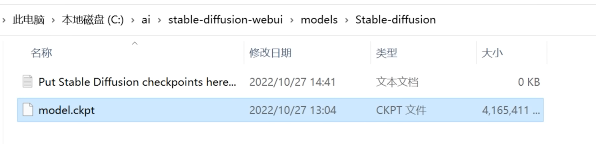
放入后在弹出的界面中回车确认

然后再双击打开 webui-user.bat 文件

它会再次下载一些文件,然后会出现一个本地地址,这意味着安装已完成
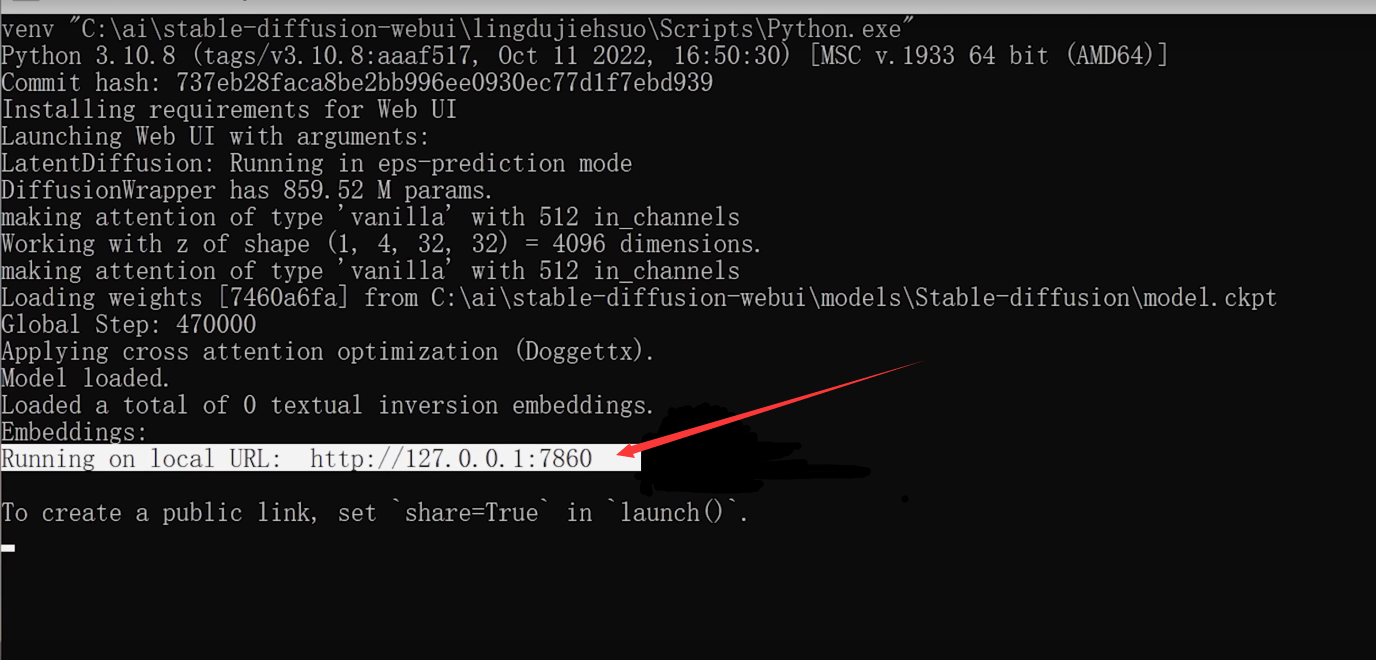
复制地址 127.0.0.1:7860,在浏览器中打开
进入后可以看到控制面板
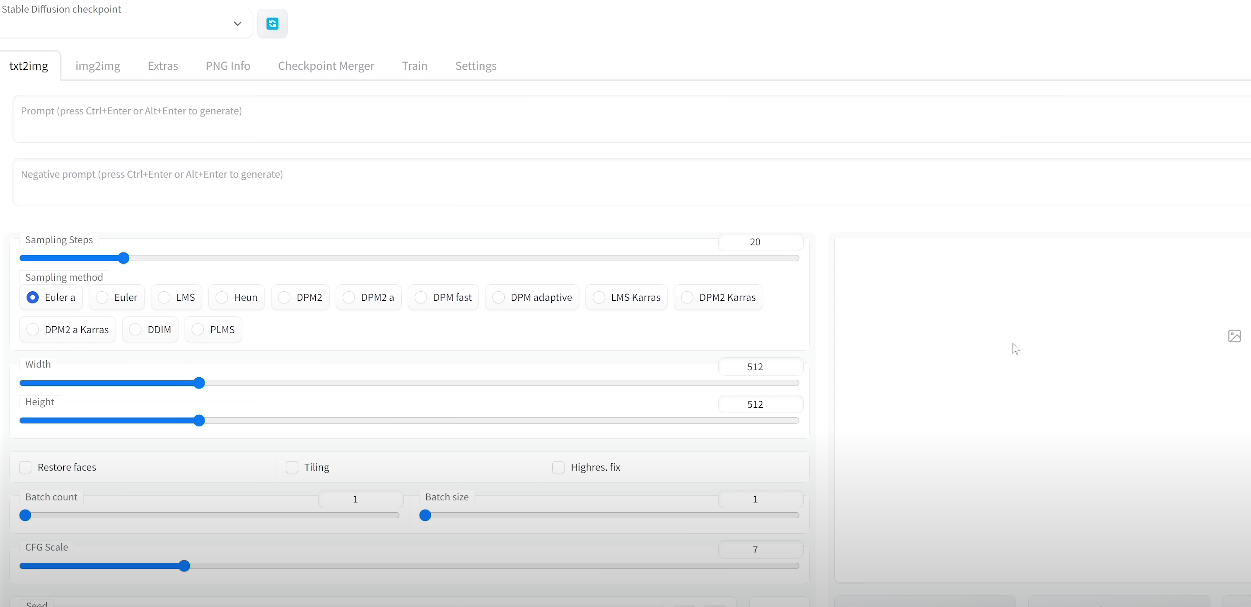
如果不习惯英文界面,可以使用浏览器自带的翻译功能将其翻译成中文
四、使用
左上角的输入框内输入生成的关键词

- 前端进阶之JavaScript设计模式
- 设计模式是开发人员在软件开发过程中面临一般问题时的解决方案,代表了最佳的实践。本课程的主打内容包括JS常见设计模式以及具体应用场景,打造一站式知识长龙服务,适合有JS基础的同学学习。
- 立即学习 543次学习
-

- GO语言核心编程课程
- 本课程采用真实案例,全面具体可落地,从理论到实践,一步一步将GO核心编程技术、编程思想、底层实现融会贯通,使学习者贴近时代脉搏,做IT互联网时代的弄潮儿。
- 立即学习 516次学习
-

- 简单聊聊mysql8与网络通信
- 如有问题加微信:Le-studyg;在课程中,我们将首先介绍MySQL8的新特性,包括性能优化、安全增强、新数据类型等,帮助学生快速熟悉MySQL8的最新功能。接着,我们将深入解析MySQL的网络通信机制,包括协议、连接管理、数据传输等,让
- 立即学习 500次学习
-

- JavaScript正则表达式基础与实战
- 在任何一门编程语言中,正则表达式,都是一项重要的知识,它提供了高效的字符串匹配与捕获机制,可以极大的简化程序设计。
- 立即学习 487次学习
-

- 从零制作响应式网站—Grid布局
- 本系列教程将展示从零制作一个假想的网络科技公司官网,分为导航,轮播,关于我们,成功案例,服务流程,团队介绍,数据部分,公司动态,底部信息等内容区块。网站整体采用CSSGrid布局,支持响应式,有流畅过渡和展现动画。
- 立即学习 485次学习
